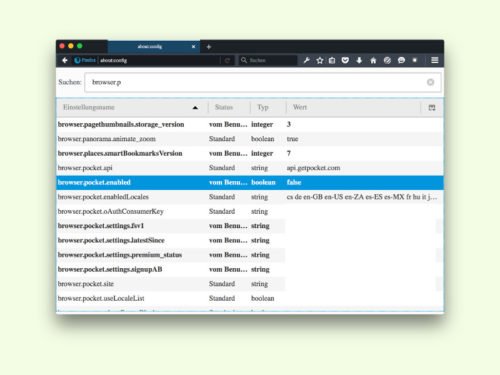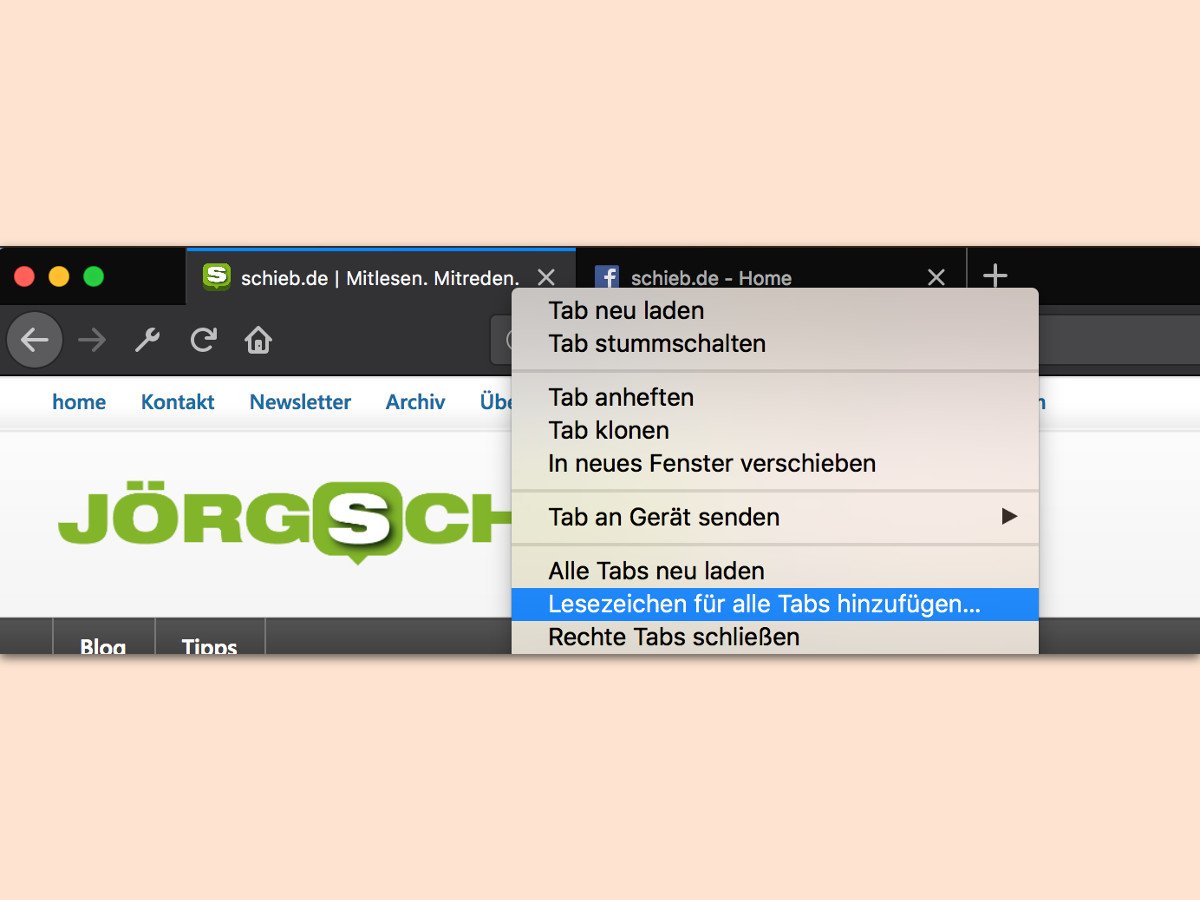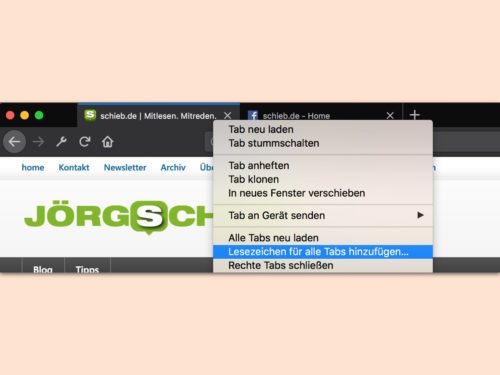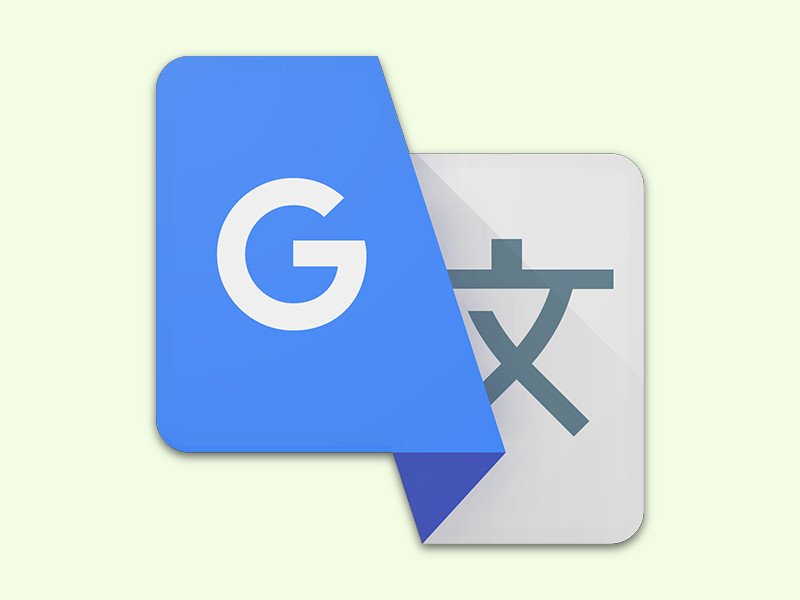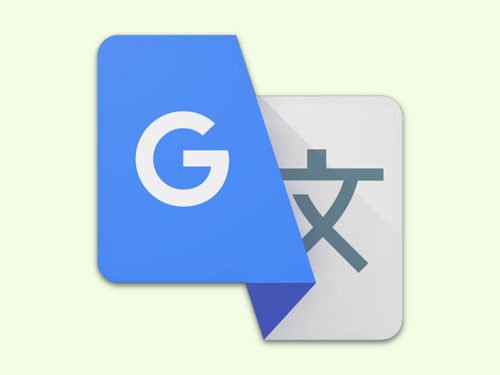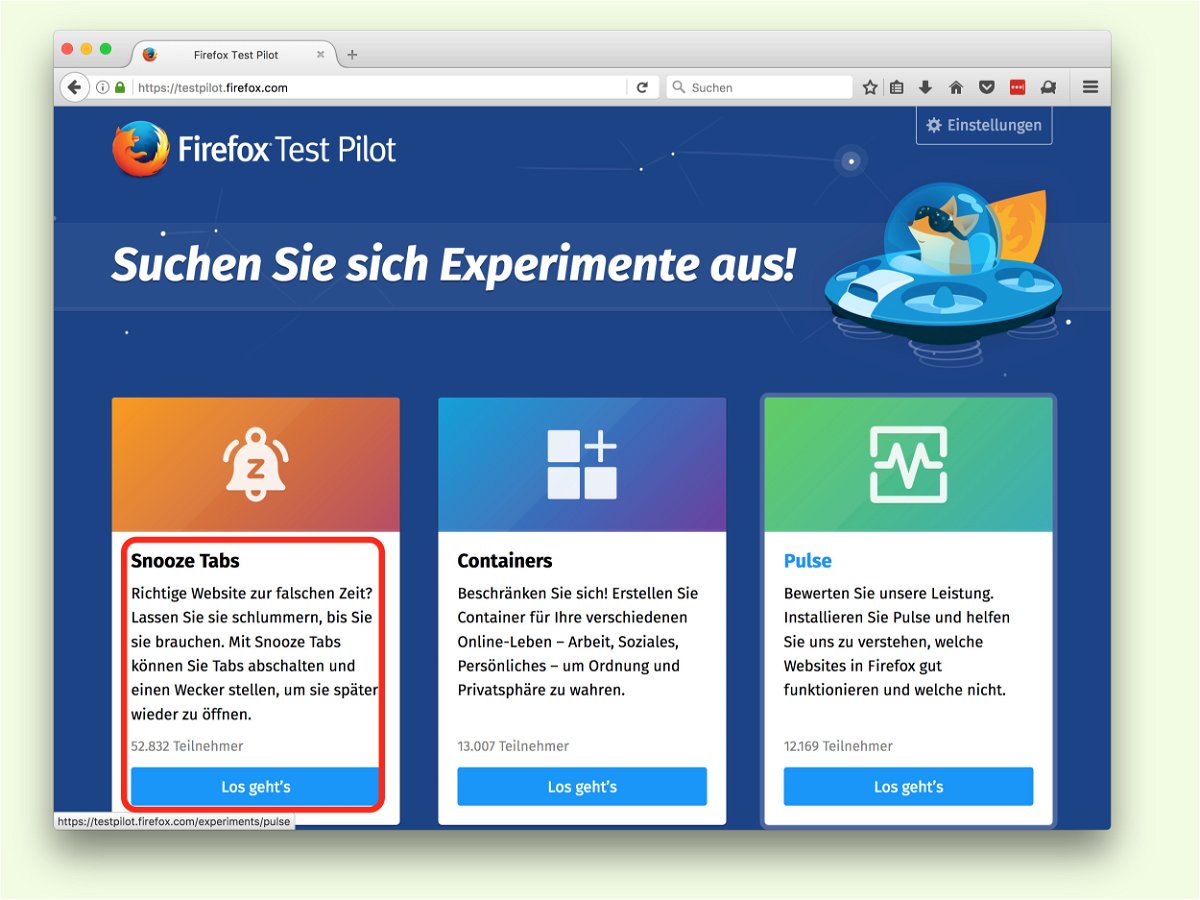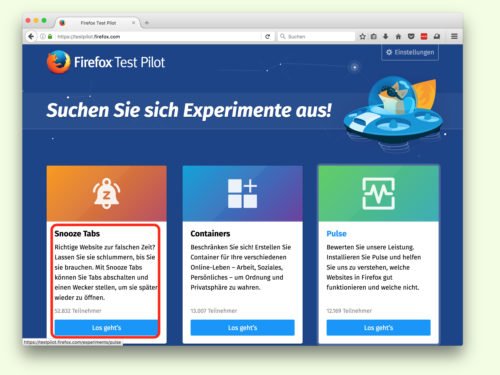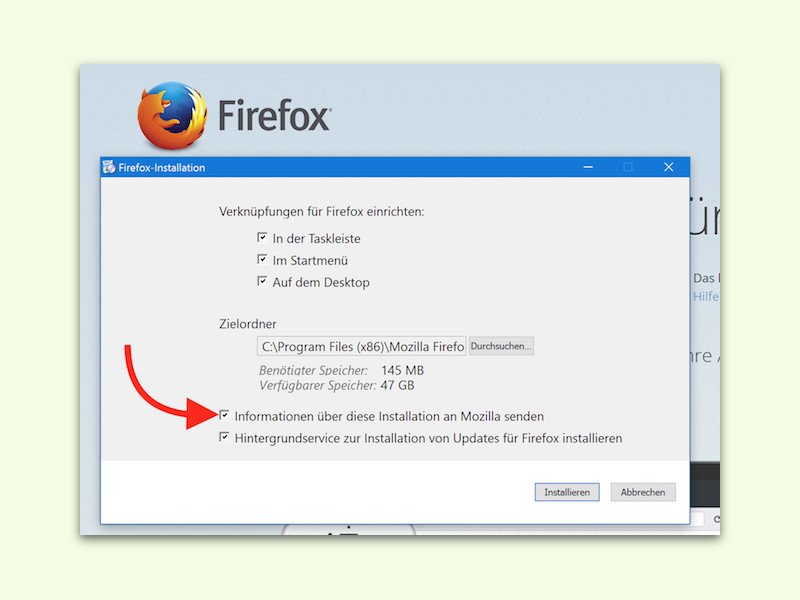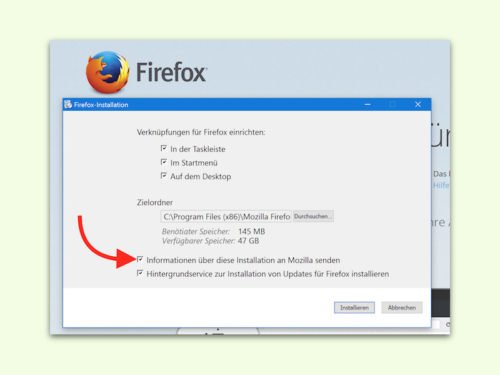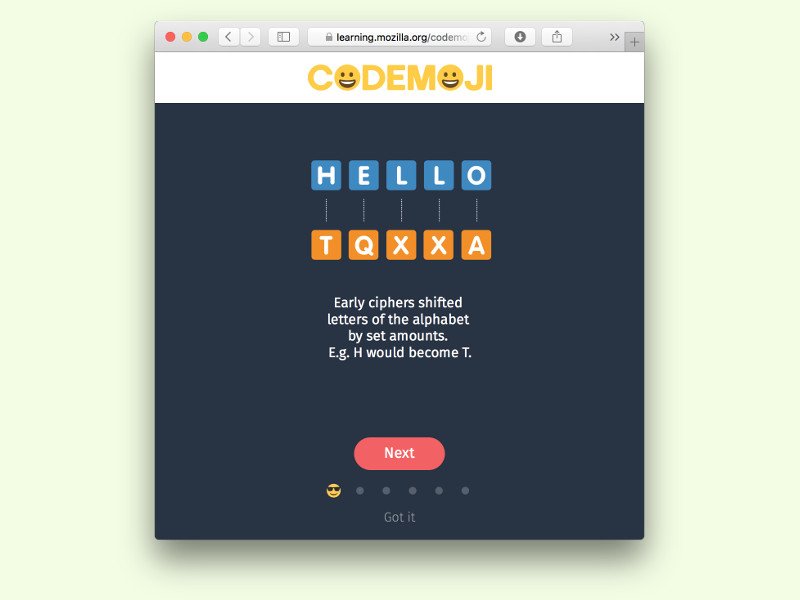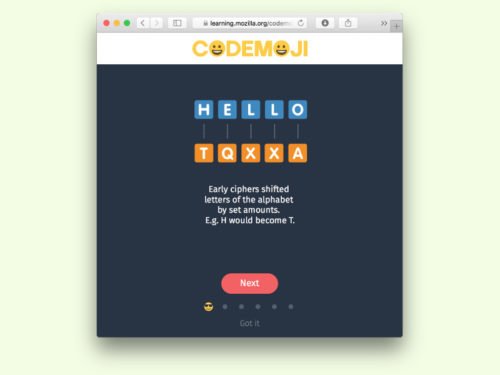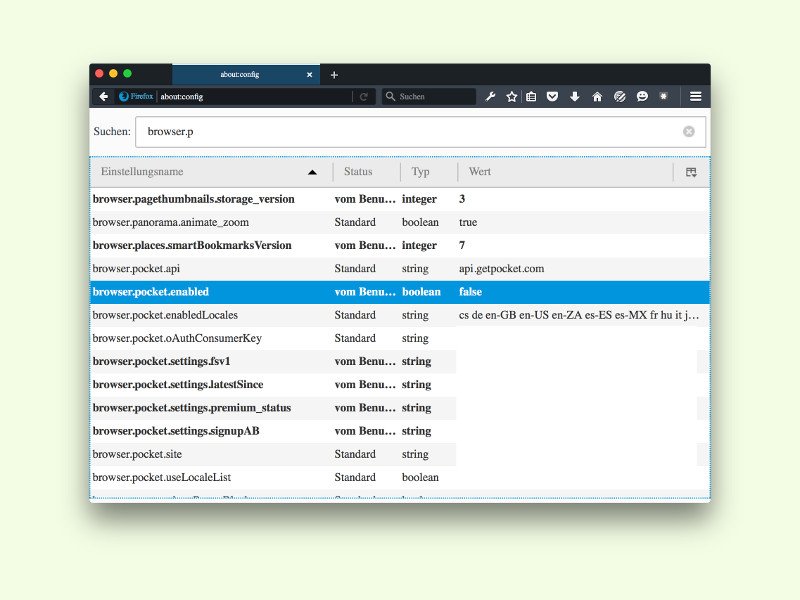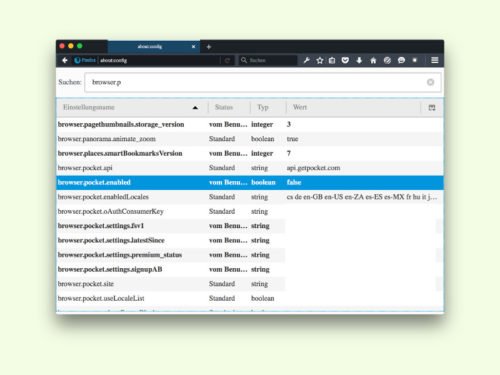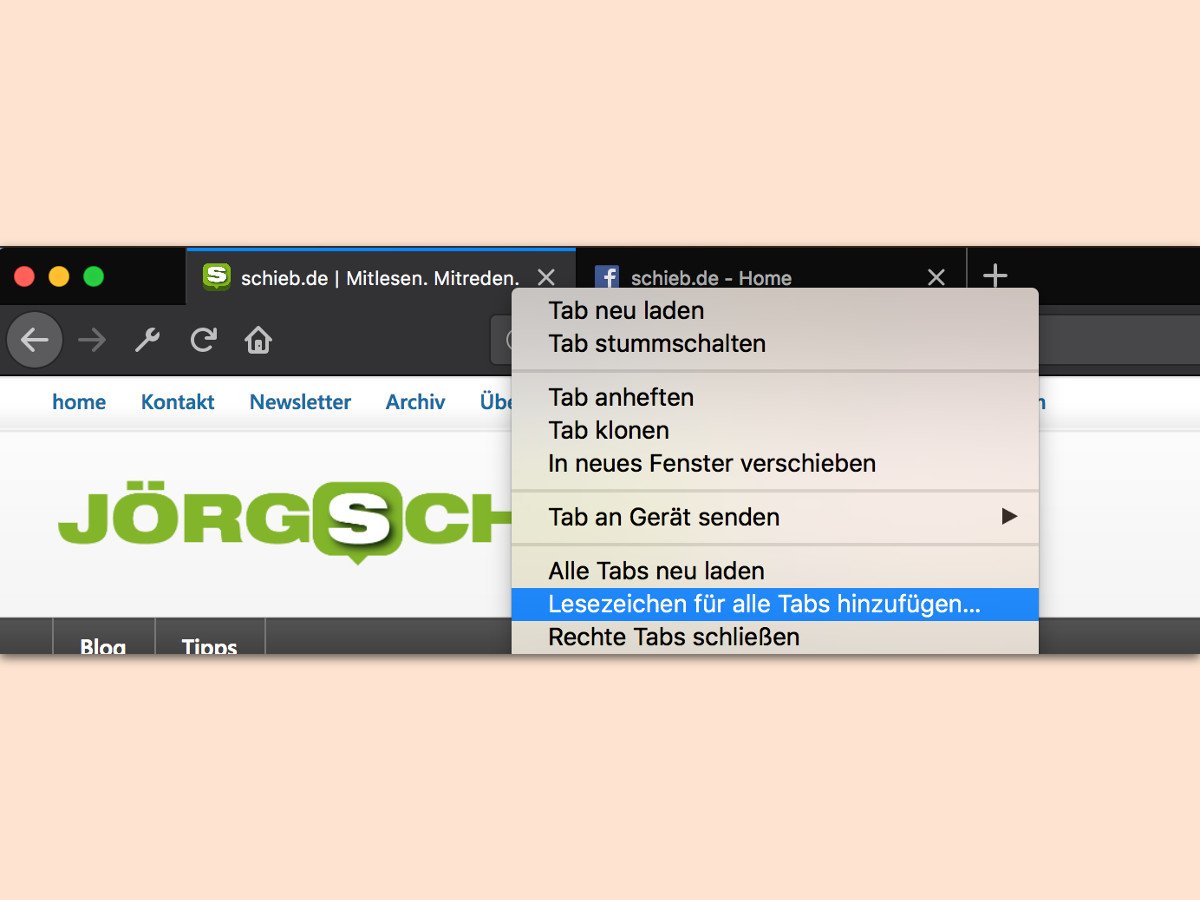
16.11.2017 | Internet
Beim Surfen öffnet man schnell mal eine ganze Reihe von Tabs mit Webseiten, die wichtige Infos zum recherchierten Thema enthalten. Werden sie später noch gebraucht, lassen sie sich mit wenigen Klicks archivieren.
Denn Firefox enthält eine Funktion, mit der sich die offenen Tabs auf einen Schlag als Favoriten speichern lassen. Dazu einfach mit der rechten Maustaste auf einen der geöffneten Tabs klicken. Im Kontextmenü dann den Eintrag Lesezeichen für alle Tabs hinzufügen… aufrufen, fertig.
Das Lesezeichen landet als Ordner bei den Weiteren Lesezeichen. Von dort lässt es sich über den Lesezeichen-Manager auf Wunsch auch in die Lesezeichen-Leiste ziehen, damit es schneller zu erreichen ist.
Intern speichert Firefox alle Lesezeichen übrigens in einer Datei namens places.sqlite. Die findet sich auf der Festplatte im Firefox-Profil. Mit einem Editor für SQLite-Datenbanken kann die Datei bei Bedarf auch ohne Firefox-Programm gelesen werden.
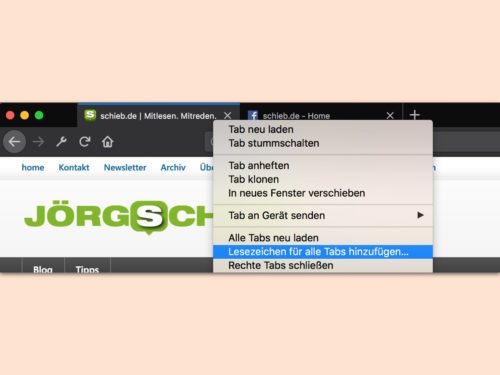
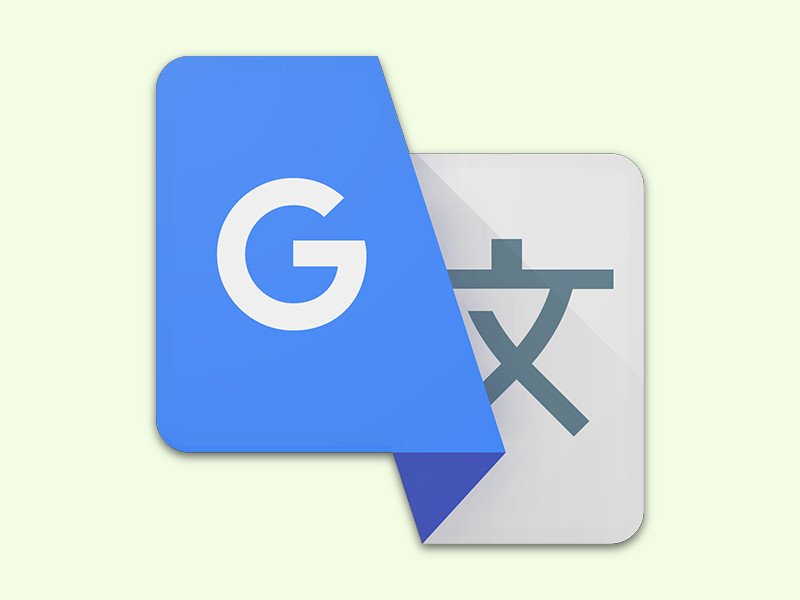
04.06.2017 | Internet
Arbeitet man häufiger mit Texten, Begriffen oder Wörtern in anderen Sprachen, braucht man einen Übersetzer. Den gibt’s auch als Webdienst, etwa von Google. Wer den Google-Übersetzer öfter braucht, baut ihn am besten direkt in den Browser ein.
Beim Chrome-Browser ist die Funktion zur Übersetzung schon eingebaut, bei Firefox lässt sie sich schnell nachrüsten. Und das geht so:
- Als Erstes die passende Erweiterung laden (https://mzl.la/2oEKAWX).
- Dann auf einer beliebigen Webseite ein Wort oder einen Absatz markieren.
- Jetzt oben in der Browserleiste auf das T-Symbol klicken, dann erscheint die Übersetzung. Sie ersetzt dabei den fremdsprachigen Originaltext.
Auf diese Weise lassen sich bis ca. 38.000 Buchstaben lange Texte in Webseiten übersetzen. Als Ziel wird dabei die hinterlegte Firefox-Sprache genutzt, also meist Deutsch.
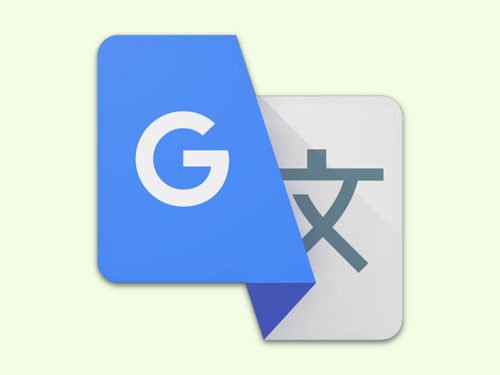
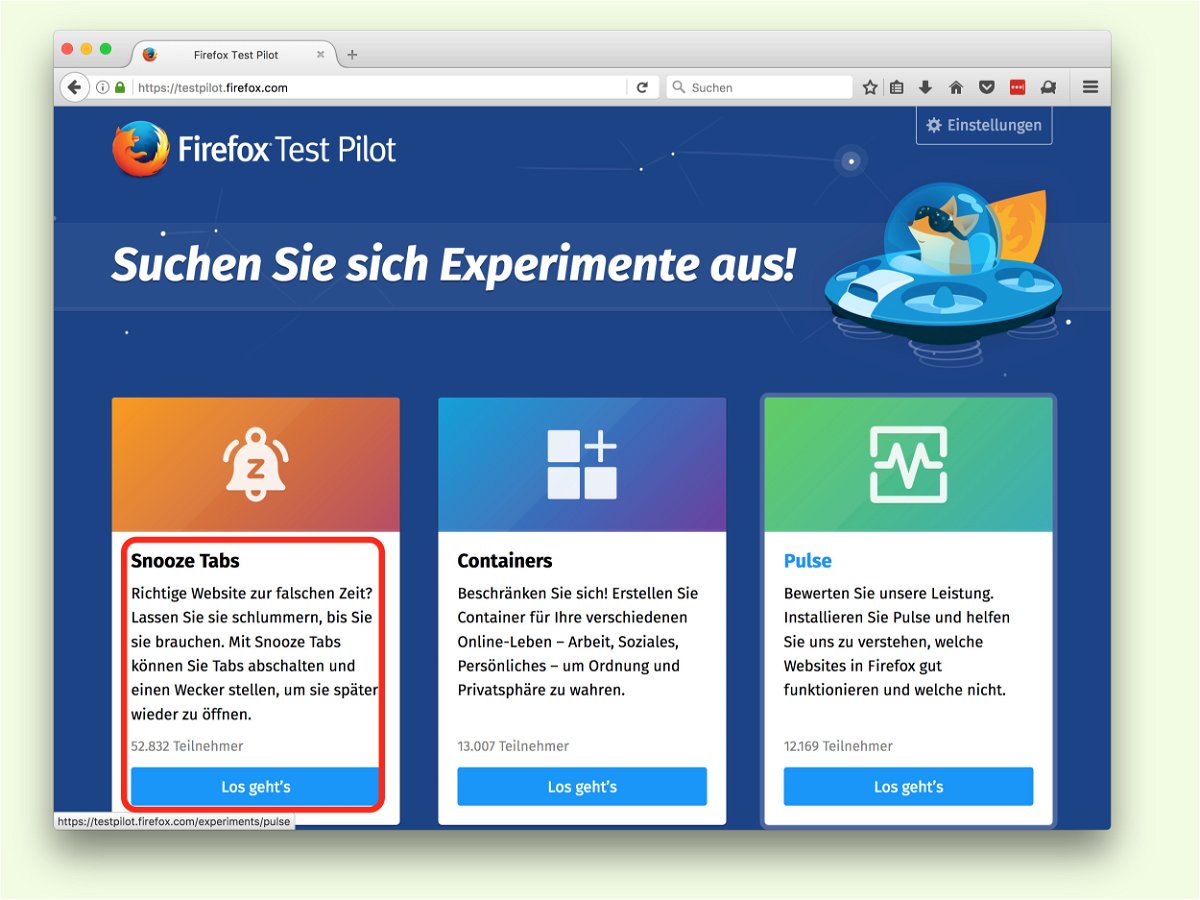
03.04.2017 | Internet
Oft begegnet man beim Surfen Webseiten, für die man aktuell gar keine Zeit hat, aber gern später noch einmal besuchen möchte. Für solche Fälle gibt es in Firefox jetzt eine Funktion, mit der sich Website-Tabs auf später verschieben lassen.
Dazu als Erstes mit Firefox die Seite https://testpilot.firefox.com/ besuchen und auf den großen grünen Button zum Installieren der Test Pilot-Erweiterung klicken. Anschließend erscheint eine Liste mit Funktionen, die getestet werden können.
Hier den Eintrag Snooze Tabs (auf Deutsch: Tabs schlafen legen) auswählen, indem dort auf Los geht’s geklickt wird. Dann erscheint oben rechts eine Glocke. Beim Anklicken lässt sich auswählen, für wie lange der aktuelle Tab verschoben werden soll: auf später, morgen, das Wochenende, nächste Woche, nächsten Monat oder auf den nächsten Firefox-Start.
Über das Glocken-Symbol lassen sich auch alle bereits für später gemerkten Seiten abrufen. Dazu unten in dem Menü auf die Option Schlummernde Tabs verwalten klicken.
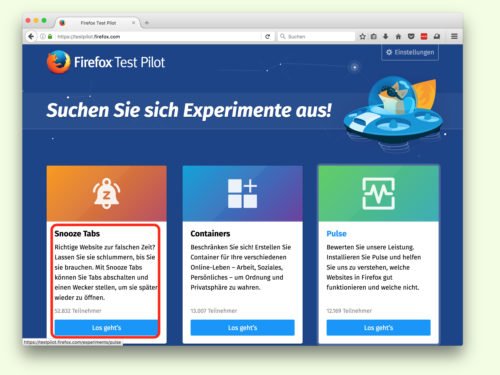

29.01.2017 | Windows
Avira, AVG und Co. müssen sich in Acht nehmen. Denn ihre Anti-Virus-Produkte können Computer mit Windows 10 sogar gefährden. Stattdessen sollen Nutzer lieber auf den integrierten Windows Defender setzen.
Das sagt jedenfalls ein früherer Mozilla-Mitarbeiter, einer Stiftung, die Herausgeber des Firefox-Browsers ist. Dabei verweist er darauf, wie durch Programme, die eigentlich die Sicherheit erhöhen sollten, Updates für das System ausgebremst und die Funktion von Browsern eingeschränkt werden kann.
Denn durch die schlechte Programmierung der Anti-Virus-Programme fällt es Browser-Herstellern schwer, wichtige Korrekturen für Fehler auszuliefern. „Viel Zeit geht mit dem Beheben von Fehlern verloren, die durch Anti-Viren-Programme verursacht werden.“
In den letzten Jahren sind AV-Hersteller immer mehr unter Beschuss geraten. Im Gegensatz dazu hat Microsoft mit Windows 10 eines der sichersten Systeme erstellt. Windows-7-Nutzer sollten ihr System allerdings mit einer Anti-Virus-Lösung schützen.
https://robert.ocallahan.org/2017/01/disable-your-antivirus-software-except.html


03.01.2017 | Internet
Viele geheime Einstellungen für den Firefox-Browser basieren darauf, versteckte Schalter in der internen Konfiguration anzupassen. Wer das manuell macht, braucht zu lange. Mit einem trick lassen sich Tuning-Optionen für Firefox schneller umsetzen – etwa dann, wenn man sie von einer Website kopiert.
- Dazu als Erstes sichergehen, dass Mozilla Firefox nicht läuft.
- Jetzt ein neues Explorer-Fenster öffnen.
- Darin folgenden Ordner-Pfad eintippen:
%appdata%\Mozilla\Firefox\Profiles
- Nach einem Druck auf [Enter] den Ordner öffnen, dessen Name mit .default endet.
- Darin befindet sich eine Datei namens prefs.js.
- Sie lässt sich in einem Text-Editor öffnen und direkt bearbeiten.

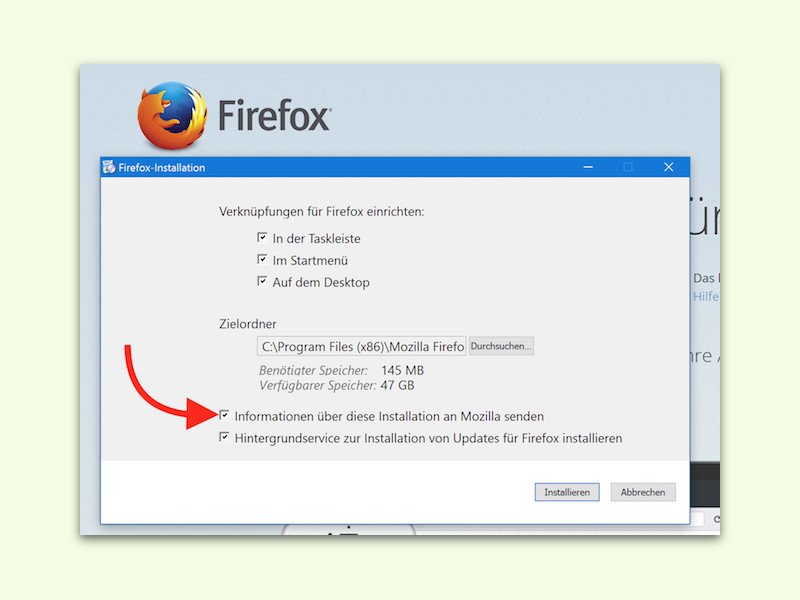
05.07.2016 | Internet
Für jeden Entwickler sind Feedback und Nutzer-Daten wichtig. Auch Mozilla will mit solchen Daten den Firefox-Browser verbessern. Wer mit seinen privaten Daten da nicht mitmachen will, schaltet die Sammelei vor der Installation ab.
- Beim Ausführen des Firefox-Setups stehen scheinbar nur wenige Möglichkeiten bereit: Installieren, Abbrechen oder Einstellungen.
- Hier auf Einstellungen klicken, dann erscheinen einige Einstellungen für das Setup.
- Nun den Haken bei Informationen über diese Installation an Mozilla senden entfernen.
- Jetzt kann mit dem Setup fortgefahren werden.
Die andernfalls erfassten Daten werden von Mozilla übrigens dazu verwendet, sicherzustellen, dass Firefox auf den von Nutzern am häufigsten genutzten Systemen problemlos läuft.
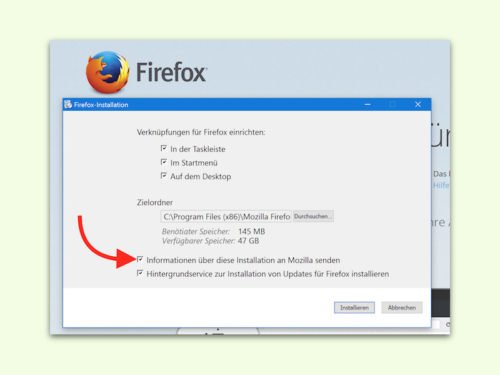
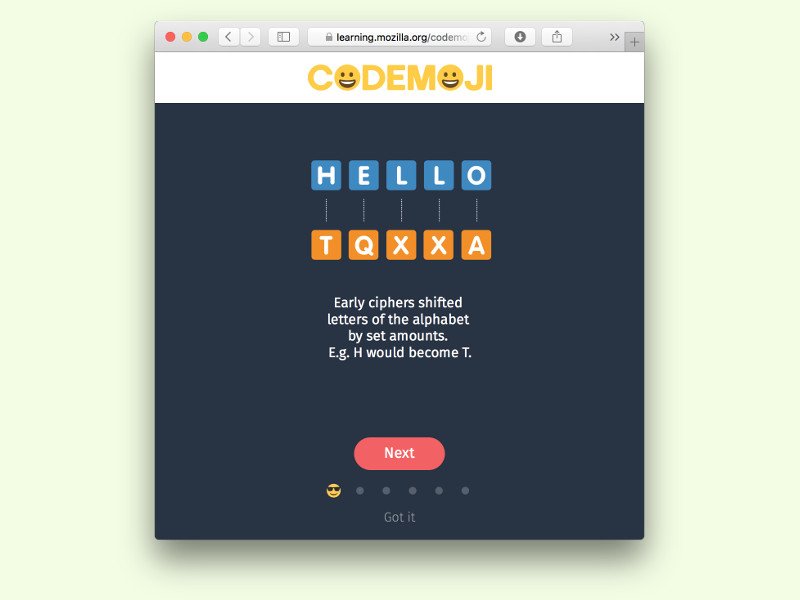
01.07.2016 | Tipps
Spätestens seit Edward Snowden redet jeder von Verschlüsselung. Alle wollen ihre Daten sicher aufgehoben wissen, und keiner will sie im Internet geklaut bekommen. Was es mit der Verschlüsselung überhaupt auf sich hat, kann Mozilla gut erklären. So, dass es jeder versteht.
Denn viele Leute, die sich nicht so mit der technischen Seite von Programmen und Computern auskennen, sind von den vielen Details und Erklärungen zu Verschlüsselungen verwirrt.
Mit Codemoji will Mozilla, der Hersteller des Firefox-Browsers, genau das ändern. Auf dieser Web-Plattform geben User eine Nachricht ein, die danach von einer Emoji-Chiffre verschlüsselt wird. Die Nachricht kann dann an Freunde gesendet werden, die sie nur dann entschlüsseln und lesen können, wenn sie die gleiche Chiffre auswählen.
Eine interessante und wirklich spielerische Art, mit dem Thema Sicherheit umzugehen.
https://learning.mozilla.org/codemoji/#/welcome
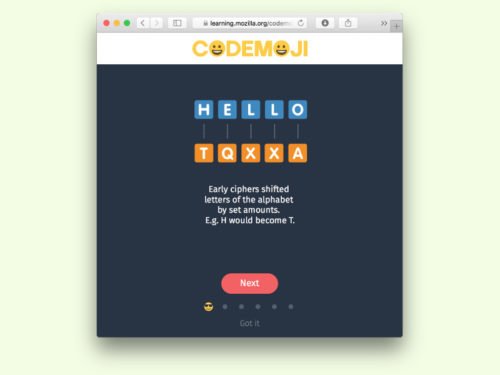
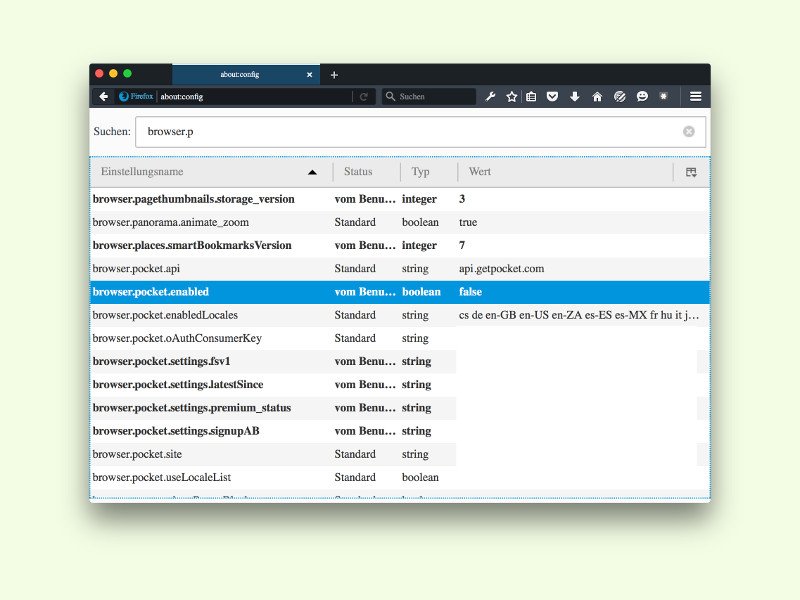
16.06.2016 | Internet
Seit einiger Zeit hat Mozilla damit angefangen, Dienste von Dritten direkt in den Browser einzubauen. Mit Version 38 wurde zum Beispiel der Dienst Pocket integriert, über den sich Web-Seiten in einer Art synchronisierter Lese-Liste speichern lassen. Wer das nicht braucht, schaltet die Funktion einfach ab.
Die einfachste Methode besteht dabei darin, den Dialog zum Anpassen der Symbol-Leiste aufzurufen und das Pocket-Symbol dann aus der Leiste verschwinden zu lassen.
Wenn einem das nicht weit genug geht und man die Pocket-Integration lieber komplett verbannen will, ist das natürlich auch möglich: Man navigiert als Erstes zur geheimen Einstellungs-Seite about:config (in die Adress-Leiste eintippen) und sucht dann darin nach einer Option namens browser.pocket.enabled. Per Doppel-Klick kann sie von true auf false geändert werden. Dann den Browser neu starten, und weg ist Pocket.